В этой статье мы поговорим о том, чем открывать MHT, но прежде стоит объяснить, что это за формат. Если вкратце, то он является форматом интернет-страниц сайтов. То есть образуется путем сохранения веб-содержимого браузером. Вы его можете как создавать в браузерах, так и открывать с помощью них. В статье будет рассмотрен только второй случай.
Первая программа: Internet Explorer
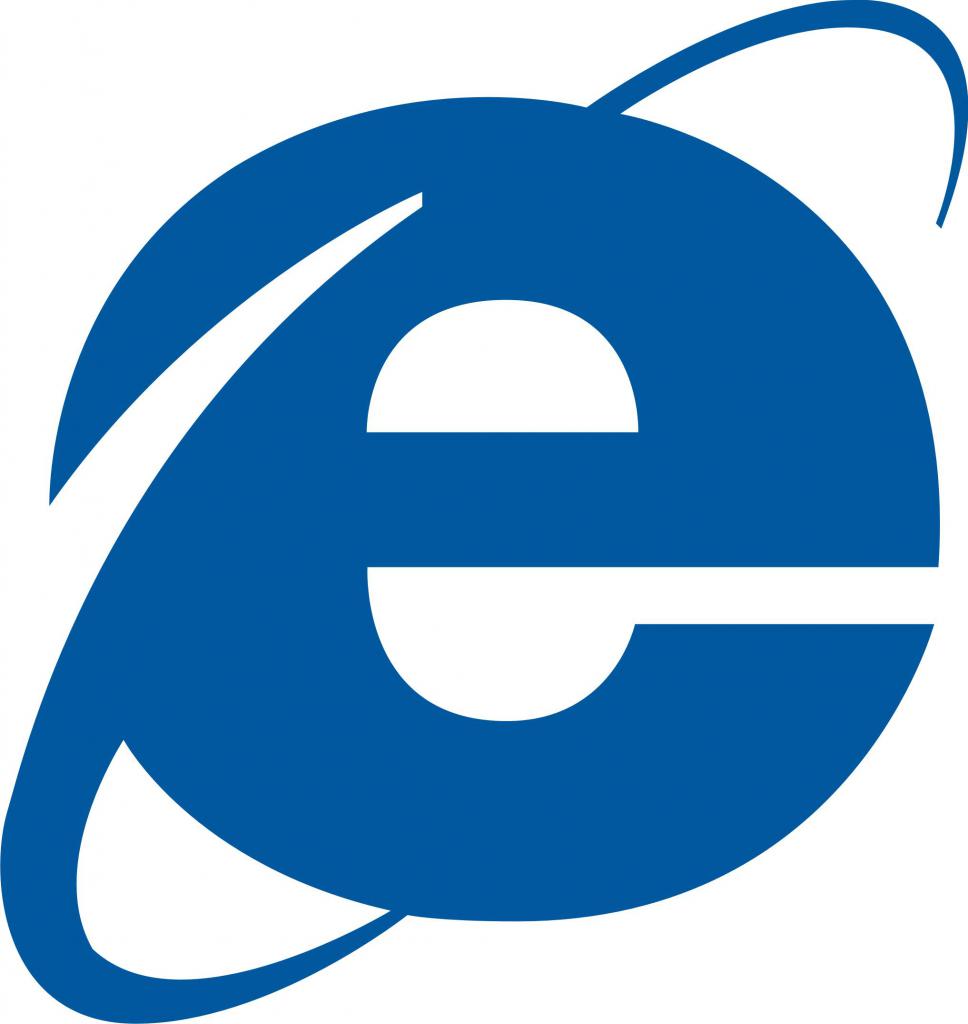
Наверное, рассказ о том, чем открыть расширение MHT, разумно будет начать с программы, которая установлена практически у каждого пользователя - с Internet Explorer. Итак, для открытия файла вам понадобится:
- Запустить программу и активировать меню, если оно не активировано. Делается это путем нажатия ПКМ по панели и выбора пункта "Строка меню".
- В нем необходимо нажать по кнопке "Файл" и выбрать пункт "Открыть". Также это действие вы можете произвести, нажав клавиши Ctrl+O.
- Запустится окно "Открытие", в котором нажмите кнопку "Обзор".
- В появившемся окне "Проводника" откройте директорию с файлом MHT и выберите нужный файл.
- Путь к нему появится в окне "Открытие". Нажмите ОК.
Как только вы это сделаете, в браузере откроется до этого сохраненная веб-страница.
Вторая программа: Yandex.Browser
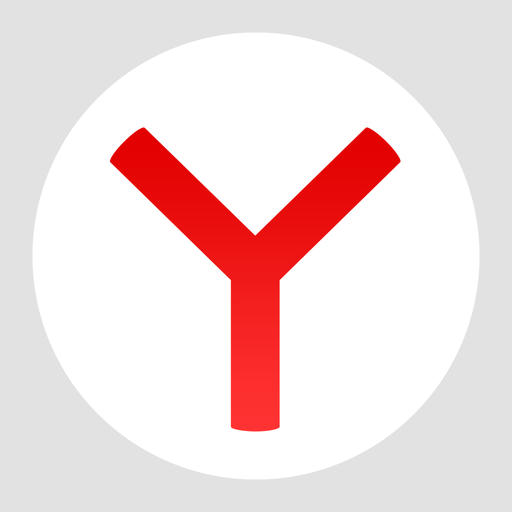
Продолжая рассказ о том, чем открывать MHT, мы переходим к браузеру от Yandex.
- К сожалению, в этом браузере нет отдельного меню, где можно выбрать опцию "Открыть", как в Internet Explorer, поэтому придется пользоваться горячими клавишами Ctrl+O.
- После их нажатия откроется окно "Проводника". В нем вам нужно проложить путь к файлу MHT, после чего нажать кнопку "Открыть".
- После проделанных действий в окне браузера появится сохраненная страница сайта.
На этом можно было бы закончить рассказ о "Яндекс.Браузере", но есть еще один способ открытия этого формата. Для его реализации вам нужно открыть браузер, а потом "Проводник" и найти в нем в папку с файлом. Все что после этого остается сделать - это перетащить мышкой файл в окно браузера. Теперь вы знаете еще один способ, чем открывать MHT.
Третья программа: Google Chrome
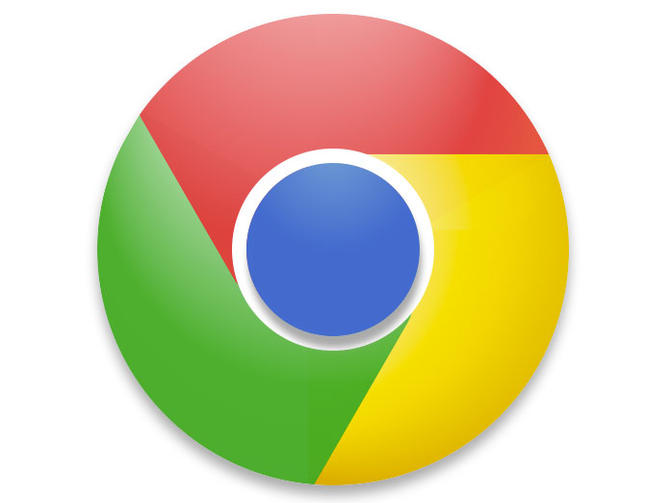
Google Chrome - это один из самых популярнейших браузеров, поэтому было бы странно, если в нем не было возможности открытия файлов MHT. Перейдем непосредственно к инструкции.
- Как и в случае с "Яндекс.Браузером", в "Хроме" нет отдельного меню, откуда можно бы было запустить окно "Проводника", поэтому снова необходимо прибегнуть к использованию горячих клавиш Ctrl+O.
- Появится окно "Открыть". В нем перейдите в папку с файлом интернет-страницы, выделите его и нажмите кнопку "Открыть".
Вот и все, теперь вы знаете третий способ, чем открывать MHT, а именно Google Chrome.
Четвертый способ: Mozilla Firefox
К сожалению, данная программа не имеет встроенных инструментов для открытия файлов MHT, поэтому предварительно необходимо будет установить соответствующее расширение, для этого:
- Откройте "Панель меню", нажав по верхней части браузера ПКМ и выбрав одноименный пункт.
- Нажмите в появившейся панели пункт "Инструменты" и выберите "Дополнения".
- Откроется боковая панель, в которой вам нужно нажать по первому значку.
- Вы попадете на страницу поиска расширений, впишите в поисковую строку UnMHT и нажмите по зеленой стрелочке рядом.
- В списке найденных расширений выберите искомое.
- Нажмите кнопку "Добавить в Firefox".
- Во всплывающем окне нажмите "Установить".
Теперь нужно в меню "Файл" выбрать пункт "Открыть файл" и в "Проводнике" указать расположение MHL-файла, после чего он будет открыт. Это был четвертый способ, чем открыть формат MHT.
























